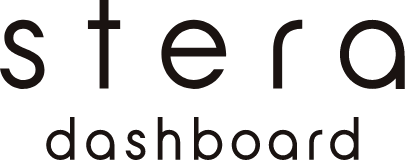スタイラスペン機能のON/OFF設定はどこで行えるか、またON/OFFでスタイラスペン、指のどちらが反応するか
stera terminal standard
以下の操作手順で設定を行ってください。
① メニュー(≡)>[設定]>[ディスプレイ]>[小画面]>[スタイラスペン]
②オン(緑) ⇒ 電子サインはスタイラスペンのみ、暗証番号入力は指、スタイラスペンの両方で反応する
オフ(グレー) ⇒ 電子サイン、暗証番号入力ともに、指、スタイラスペンの両方で反応する
stera terminal unit
以下の操作手順で設定を行ってください。
➀スタンバイ画面(真っ暗な画面)上で、画面を右にスワイプいただき、業務メニューをタップ後、管理者パスワードを入力、
[設定]>[ディスプレイ]>[タッチ操作モード]>[スタイラスペン]
②ノーマルモード ⇒電子サイン、暗証番号入力ともに、指、スタイラスペンの両方で反応する
スタイラスペン ⇒電子サインはスタイラスペンのみ、暗証番号入力は指、スタイラスペンの両方で反応する
stera terminal mobile
以下の操作手順で設定を行ってください。
➀メニュー(≡)>[設定]>[ディスプレイ]>[タッチ操作モード]>[スタイラスペン]
②ノーマルモード ⇒電子サイン、暗証番号入力ともに、指、スタイラスペンの両方で反応する
スタイラスペン ⇒電子サインはスタイラスペンのみ、暗証番号入力は指、スタイラスペンの両方で反応する
なお、画面上に他のものが触れていると反応しない場合がございます。
設定しても反映されない場合は、GMOフィナンシャルゲートヘルプデスク(0120-044-877)までお問い合わせください。
この回答は役に立ちましたか?
ご意見をお聞かせください
サポートの充実のため、このFAQのよくなかった点をご記入ください。
ご回答ありがとうございました